Создание всплывающей подсказки с использованием CSS
Всплывающая подсказка используется для предоставления интерактивных текстовых подсказок, которые дают пользователю представление об элементе при перемещении указателя мыши. Например, на изображении ниже GeeksForGeeks - это кнопка, и когда пользователь наводит на нее курсор, появляется дополнительная информация «Портал компьютерных наук».
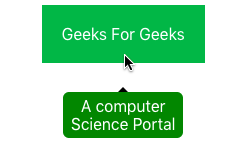
Положение всплывающей подсказки: в зависимости от установленных значений вверху, внизу, влево и вправо всплывающую подсказку можно расположить под любым углом. В основном четыре позиции, которые широко используются при создании всплывающих подсказок для лучшего представления и удобного взаимодействия с пользователем:
- Правая всплывающая подсказка: свойства Left и Top в CSS используются для размещения всплывающей подсказки справа от зависшего текста. Значение Left должно быть установлено (100 + x)%, чтобы он отображался справа от элемента контейнера (если x = 0, всплывающая подсказка коснется зависшего текста), а значение top должно быть установлено на (0+ y)%, чтобы отрегулировать расстояние от верха элемента контейнера.
Программа ниже иллюстрирует вышеуказанный подход:
<!DOCTYPE html><html><head><title>tooltip in CSS</title><style>.gfg_tooltip {position: relative;display: inline-block;background-color: green;color: black;padding: 15px;text-align: center;display: inline-block;font-size: 16px;}.gfg_tooltip .gfg_text {visibility: hidden;min-width:100px;background-color: green;color: black;text-align: center;border-radius: 6px;padding: 5px 0;position: absolute;z-index: 1;top: 25%;left: 105%;}.gfg_tooltip:hover .gfg_text {visibility: visible;}</style></head><bodystyle="text-align:center;"><buttonclass="gfg_tooltip">GeeksforGeeks<spanclass="gfg_text">A Computer science portal</span></button></body></html>Выход:
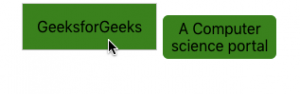
- Левая подсказка: свойства Right и Top в CSS используются для размещения всплывающей подсказки слева от зависшего текста. Значение Right должно быть установлено (100 + x)%, чтобы он отображался слева от элемента контейнера (если x = 0, всплывающая подсказка коснется зависшего текста), а значение top должно быть установлено на (0+ y)%, чтобы отрегулировать расстояние от верхнего конца элемента контейнера.
Программа ниже иллюстрирует вышеуказанный подход:
<!DOCTYPE html><html><head><title>tooltip in CSS</title><style>.gfg_tooltip {position: relative;display: inline-block;background-color: green;color: black;padding: 15px;text-align: center;display: inline-block;font-size: 16px;}.gfg_tooltip .gfg_text {visibility: hidden;width: 120px;background-color: green;color: black;text-align: center;border-radius: 6px;padding: 5px 0;position: absolute;z-index: 1;top: 25%;right: 105%;}.gfg_tooltip:hover .gfg_text {visibility: visible;}</style></head><bodystyle="text-align:center;"><buttonclass="gfg_tooltip">GeeksforGeeks<spanclass="gfg_text">A Computer science portal</span></button></body></html>Выход:

- Верхняя всплывающая подсказка: свойства Bottom и Left в CSS используются для размещения всплывающей подсказки вверху над перемещаемым текстом. Значение Bottom должно быть установлено (100 + x)%, чтобы он отображался в верхней части элемента контейнера (если x = 0, всплывающая подсказка коснется зависшего текста), а значение left должно быть установлено на (0+ y)%, чтобы отрегулировать расстояние от левого конца элемента контейнера.
Нижеприведенные программы иллюстрируют вышеуказанный подход:
<!DOCTYPE html><html><head><style>.gfg_tooltip {position: relative;display: inline-block;background-color: green;color: black;padding: 15px;text-align: center;display: inline-block;font-size: 16px;}.gfg_tooltip .gfg_text {visibility: hidden;width: 120px;background-color: green;color: black;text-align: center;border-radius: 6px;padding: 5px 0;position: absolute;z-index: 1;bottom: 105%;left: 10%;}.gfg_tooltip:hover .gfg_text {visibility: visible;}</style></head><bodystyle="text-align:center;"><buttonclass="gfg_tooltip">GeeksforGeeks<spanclass="gfg_text">A Computer science portal</span></button></body></html>Выход :
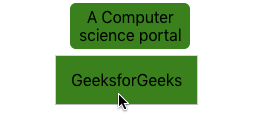
- Нижняя всплывающая подсказка : свойства CSS «Верх» и « Слева» используются для размещения всплывающей подсказки внизу всплывающего текста. Значение Top должно быть установлено (100 + x)%, чтобы он отображался в нижней части элемента контейнера (если x = 0, всплывающая подсказка коснется зависшего текста), а значение left должно быть установлено на (0+ y)%, чтобы отрегулировать расстояние от левого конца элемента контейнера.
Программа ниже иллюстрирует вышеуказанный подход:
<!DOCTYPE html><html><head><style>.gfg_tooltip {position: relative;display: inline-block;background-color: green;color: black;padding: 15px;text-align: center;display: inline-block;font-size: 16px;}.gfg_tooltip .gfg_text {visibility: hidden;width: 120px;background-color: green;color: black;text-align: center;border-radius: 6px;padding: 5px 0;position: absolute;z-index: 1;top: 105%;left: 10%;}.gfg_tooltip:hover .gfg_text {visibility: visible;}</style></head><bodystyle="text-align:center;"><buttonclass="gfg_tooltip">GeeksforGeeks<spanclass="gfg_text">A Computer science portal</span></button></body></html>Выход :
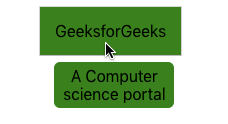
Стрелки всплывающей подсказки
В приведенных выше четырех примерах сгенерированная всплывающая подсказка не указывает стрелкой, поэтому, чтобы всплывающая подсказка выглядела как речевой пузырь, добавьте «пустой» контент после всплывающей подсказки с псевдоэлементом class :: after вместе со свойством content. Как и раньше, здесь также в зависимости от значений top, bottom, left и right стрелку можно создать так, чтобы она отображалась на определенной стороне всплывающей подсказки.
- Bottom Arrow : Top и Left используются для размещения стрелки внизу всплывающей подсказки. Значение Top должно быть установлено (100 + x)%, чтобы оно отображалось в нижней части всплывающей подсказки (если x = 0, то стрелка коснется всплывающей подсказки), а значение left должно быть установлено на (0 + y )%, чтобы отрегулировать расстояние от левого края всплывающей подсказки (если y = 50, стрелка будет в середине всплывающей подсказки).
Программа :
<!DOCTYPE html><html><head><style>.gfg_tooltip {position: relative;display: inline-block;border-bottom: 1px dotted black;background-color: green;color: black;padding: 15px;text-align: center;display: inline-block;font-size: 16px;}.gfg_tooltip .gfg_text {visibility: hidden;width: 120px;background-color: green;color: black;text-align: center;border-radius: 6px;padding: 5px 0;position: absolute;z-index: 1;bottom: 115%;left: 50%;margin-left: -60px;}.gfg_tooltip .gfg_text::after {content: "";position: absolute;top: 100%;left: 50%;margin-left: -5px;border-width: 5px;border-style: solid;border-color: black transparent transparenttransparent;}.gfg_tooltip:hover .gfg_text {visibility: visible;}</style></head><bodystyle="text-align:center;"><br><br><buttonclass="gfg_tooltip">GeeksforGeeks<spanclass="gfg_text">A Computer science portal</span></button></body></html>Выход :
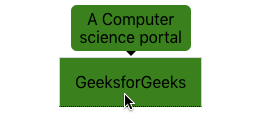
- Стрелка вверху: внизу и влево используются для размещения стрелки вверху всплывающей подсказки. Значение Bottom должно быть установлено (100 + x)%, чтобы оно отображалось в верхней части всплывающей подсказки (если x = 0, то стрелка коснется всплывающей подсказки), а значение left должно быть установлено на (0 + y )%, чтобы отрегулировать расстояние от левого края всплывающей подсказки (если y = 50, стрелка будет в середине всплывающей подсказки).
Программа :
<!DOCTYPE html><html><head><style>.gfg_tooltip {position: relative;display: inline-block;border-bottom: 1px dotted black;background-color: green;color: black;padding: 15px;text-align: center;display: inline-block;font-size: 16px;}.gfg_tooltip .gfg_text {visibility: hidden;width: 120px;background-color: green;color: black;text-align: center;border-radius: 6px;padding: 5px 0;position: absolute;z-index: 1;top: 115%;left: 50%;margin-left: -60px;}.gfg_tooltip .gfg_text::after {content: "";position: absolute;bottom: 100%;left: 50%;margin-left: -5px;border-width: 5px;border-style: solid;border-color: transparent transparent blacktransparent;}.gfg_tooltip:hover .gfg_text {visibility: visible;}</style></head><bodystyle="text-align:center;"><br><br><buttonclass="gfg_tooltip">GeeksforGeeks<spanclass="gfg_text">A Computer science portal</span></button></body></html>Выход :
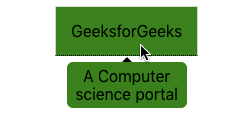
- Стрелка влево : вверх и вправо используются для размещения стрелки слева от всплывающей подсказки. Значение Right должно быть установлено (100 + x)%, чтобы оно отображалось слева от всплывающей подсказки (если x = 0, то стрелка коснется всплывающей подсказки), а значение top должно быть установлено на (0 + y )%, чтобы отрегулировать расстояние от верхнего края всплывающей подсказки (если y = 50, стрелка будет в середине всплывающей подсказки).
Программа :
<!DOCTYPE html><html><head><style>.gfg_tooltip {position: relative;display: inline-block;border-bottom: 1px dotted black;background-color: green;color: black;padding: 15px;text-align: center;display: inline-block;font-size: 16px;}.gfg_tooltip .gfg_text {visibility: hidden;width: 120px;background-color: green;color: black;text-align: center;border-radius: 6px;padding: 5px 0;position: absolute;z-index: 1;top: 5%;left: 115%;}.gfg_tooltip .gfg_text::after {content: "";position: absolute;top: 50%;right: 100%;margin-top: -5px;border-width: 5px;border-style: solid;border-color: transparent black transparenttransparent;}.gfg_tooltip:hover .gfg_text {visibility: visible;}</style></head><bodystyle="text-align:center;"><br><br><buttonclass="gfg_tooltip">GeeksforGeeks<spanclass="gfg_text">A Computer science portal</span></button></body></html>Выход :
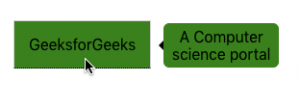
- Стрелка вправо : вверх и влево используются для размещения стрелки справа от всплывающей подсказки. Значение Left должно быть установлено (100 + x)%, чтобы оно отображалось справа от всплывающей подсказки (если x = 0, то стрелка коснется всплывающей подсказки), а значение top должно быть установлено на (0 + y )%, чтобы отрегулировать расстояние от верхнего края всплывающей подсказки (если y = 50, стрелка будет в середине всплывающей подсказки).
Программа :
<!DOCTYPE html><html><head><style>.gfg_tooltip {РЕКОМЕНДУЕМЫЕ СТАТЬИ